Lorsqu’il s’agit d’offrir des performances fluides et sans faille, les iPhones se distinguent incontestablement des autres. Mais cela ne veut pas dire que le smartphone d’Apple, dont on parle tant, n’a pas eu sa part de problèmes. Heureusement, il existe des conseils et des astuces pratiques qui permettent de résoudre les problèmes courants de l’iPhone.
Dans ce guide, nous vous présentons 10 problèmes courants de l’iPhone et leurs solutions. Si votre iPhone ne fonctionne pas correctement, n’hésitez pas à consulter ces solutions viables qui ont permis à de nombreux utilisateurs de résoudre les problèmes iOS les plus fréquents.
Comment résoudre les problèmes de connexion cellulaire sur l’iPhone ?
Il peut y avoir plusieurs raisons pour lesquelles la connexion cellulaire ne fonctionne pas sur votre iPhone. Par exemple, le problème peut être dû à une panne et à des problèmes liés au réseau sur votre iPhone. Ainsi, lorsque vous rencontrez ce problème, assurez-vous que la connexion cellulaire est stable et qu’il n’y a pas de panne dans votre région.
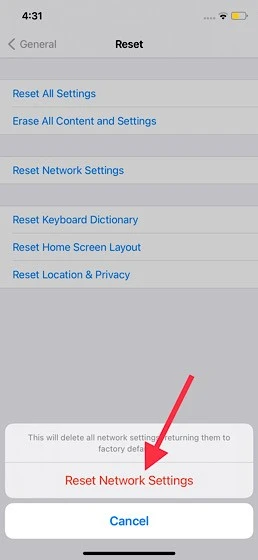
Si le problème persiste, vous pouvez réinitialiser les paramètres réseau pour vous débarrasser de la lenteur du réseau. Pour ce faire, accédez à l’application Paramètres de votre appareil et choisissez Général. Appuyez ensuite sur Réinitialiser et sélectionnez Réinitialiser les paramètres réseau. Une fois que vous avez réussi à réinitialiser le réseau, vérifiez si le problème a été résolu.
Comment résoudre le problème de l’iPhone qui reste bloqué sur le logo Apple ?
L’un des problèmes les plus courants auxquels un grand nombre d’utilisateurs d’iPhone sont confrontés est celui de l’iPhone bloqué sur le logo Apple. Heureusement, un redémarrage forcé permet généralement de résoudre ce problème. Donc, si votre smartphone rencontre ce problème, réinitialisez votre appareil. Voici comment procéder :
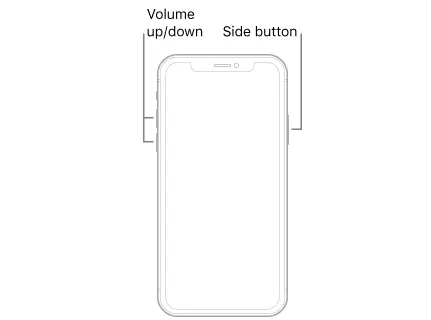
- Réinitialisation matérielle de l’iPhone 8 ou ultérieur : Appuyez sur le bouton de volume haut. Ensuite, appuyez sur le bouton de volume bas. Maintenant, maintenez le bouton latéral enfoncé jusqu’à ce que vous voyiez le logo Apple sur l’écran.
- Réinitialisez l’iPhone 7/7 Plus : Maintenez enfoncés simultanément le bouton latéral et le bouton de réduction du volume pendant quelques secondes jusqu’à ce que le logo Apple s’affiche.
- Réinitialisation matérielle de l’iPhone 6s ou antérieur : Maintenez simultanément le bouton d’accueil et le bouton d’alimentation enfoncés pendant quelques secondes jusqu’à ce que le logo Apple apparaisse.
Découvrez également comment réparer un iPhone bloqué sur le logo à l’aide de itoolab fixgo ici
Comment résoudre le problème des applications iPhone qui se figent/se plantent de manière aléatoire ?
Pour être franc, le gel et le plantage des applications sont des problèmes que la plupart d’entre nous rencontrent un jour ou l’autre. La bonne nouvelle, c’est que vous pouvez facilement régler ce problème. La plupart du temps, les applications ont tendance à se bloquer ou à se planter lorsqu’elles sont obsolètes. Assurez-vous donc que l’application en question est mise à jour dans sa dernière version (allez dans App Store > Profil. Ensuite, accédez à l’application que vous souhaitez mettre à jour. Ensuite, cliquez sur le bouton Mettre à jour).
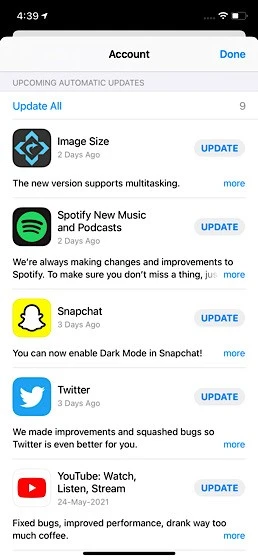
Comment résoudre le problème de l’iPhone qui ne se met pas à jour ?
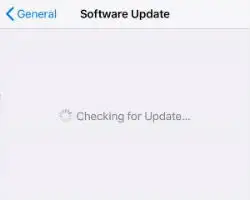
- Connectez votre téléphone à un PC ou un Mac et effectuez un redémarrage forcé comme nous l’avons mentionné ci-dessus, ce qui mettra votre iPhone en mode de récupération.
- Vous devriez voir apparaître une option de mise à jour, appuyez sur cette option et une fois la mise à jour terminée, votre téléphone devrait fonctionner à nouveau.
- Si l’option de mise à jour n’apparaît pas, vous devrez restaurer votre téléphone. Cette opération supprimera toutes les données de votre iPhone et le ramènera à ses paramètres d’usine.
- Vous obtiendrez toutefois la dernière version du logiciel et vous pourrez restaurer votre téléphone avec le contenu sauvegardé.
Comment récupérer les données perdues de l’iPhone ?
Si vous avez une sauvegarde iCloud, cela devrait être simple. Vous devrez synchroniser votre téléphone avec iCloud. Les iPhones le font automatiquement la nuit lorsqu’ils sont verrouillés et en charge.
Si vous ne trouvez pas le contenu que vous attendez et qu’il ne figure pas sur votre sauvegarde iCloud, vous n’avez probablement pas de chance. Vous pouvez essayer de l’apporter dans un Apple Store, mais nous ne pouvons pas vous promettre qu’ils pourront récupérer quoi que ce soit.
Comment résoudre le problème de surchauffe de l’iPhone ?
Cela arrive à beaucoup d’appareils électroniques au fil du temps, des téléphones aux ordinateurs portables et aux consoles de jeux. Il y a rarement une solution rapide, car les problèmes sont souvent liés au matériel un processeur ou une batterie vieillissants, par exemple. Mais voici quelques-unes des choses que vous pouvez faire pour atténuer le problème.
- Retirez l’étui : Plus la surface du téléphone est exposée, plus il sera facile pour lui de réguler sa température.
- Vérifiez les orifices : éliminez les saletés, peluches ou débris de la borne de recharge ou de la prise casque.
- Désactivez le Bluetooth et le rafraîchissement des applications en arrière-plan : moins votre processeur aura de tâches à gérer, plus il restera frais.
- Faites une pause dans les jeux : C’est triste à dire, mais il se peut que vous deviez arrêter de jouer à des jeux mobiles pour le moment, surtout si vous jouez à des jeux à forte intensité graphique ou à des jeux de RA, comme Pokemon Go.
- Désactivez les paramètres de localisation : Cela empêchera les applications d’accéder aux réseaux bluetooth, GPS ou Wifi pour déterminer votre position. Il est souvent préférable de mettre les applications sur le paramètre “Pendant l’utilisation”, afin de ne pas perdre la fonctionnalité lorsque vous utilisez réellement l’application.
- Ne chargez votre téléphone que lorsqu’il est froid : Charger la batterie la fait chauffer, et la charger lorsqu’elle est chaude ne fait qu’exacerber le problème.
Comment résoudre le problème de la batterie de l’iPhone se vide trop rapidement ?
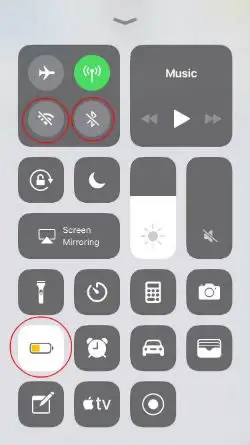
- Vérifiez l’état de la batterie : Il s’agit d’une nouvelle fonctionnalité introduite dans iOS 11. Allez dans Réglages > Batterie > Santé de la batterie (bêta). Elle vous indique dans quelle mesure votre batterie s’est dégradée au fil du temps, et si vous devez la changer. Il ne s’agit pas non plus d’une ” obsolescence planifiée ” d’Apple. C’est un problème propre à toutes les batteries lithium-ion.
- Désactivez le Bluetooth : Pour ce faire, vous devez vous rendre dans le menu des paramètres. Le fait de le désactiver via le centre de contrôle ne désactive pas réellement le Bluetooth.
- Réduisez la luminosité de l’écran
- Activez le mode de consommation réduite
- Diminuez le temps de verrouillage automatique de l’écran
- Désactiver l’actualisation des applications en arrière-plan : accédez à Paramètres > Général > Actualisation des applications en arrière-plan.
Comment résoudre le problème de sauvegarder de l’iPhone sur iCloud ?
- La première chose à faire est de vérifier si votre limite de stockage iCloud est pleine. Si c’est le cas, vous devrez peut-être cesser de sauvegarder ou supprimer certaines données.
- Si vous ne parvenez pas à réduire suffisamment vos besoins en matière de sauvegarde, il peut être intéressant de mettre à niveau votre plan de stockage.
- Avant d’essayer quoi que ce soit d’autre, vérifiez si une mise à jour d’iOS est disponible. Si cela ne fonctionne toujours pas, essayez de réinitialiser les paramètres réseau (cela réinitialisera les réseaux et mots de passe wifi, ainsi que les paramètres cellulaires et VPN). Pour ce faire, allez dans Paramètres > Général > Réinitialiser (en bas de la page) > Réinitialiser les paramètres réseau.
- Si cela ne fonctionne pas, essayez de faire une sauvegarde avec iTunes, puis supprimez votre ancienne sauvegarde iCloud et essayez à nouveau la sauvegarde.
Comment résoudre le problème de l’iPhone qui ne s’allume plus ?
Essayez un redémarrage forcé (méthode donnée plus haut). Si cela ne fonctionne pas, essayez de le recharger pendant une heure, en vous assurant que le câble USB et la prise fonctionnent et qu’il n’y a pas de poussière ou de débris dans le port de charge du téléphone.
S’il ne s’allume toujours pas, essayez de l’emmener dans un magasin Apple car il peut s’agir d’un problème matériel, comme une batterie complètement déchargée.
Comment résoudre le problème de l’écran tactile de l’iPhone qui ne fonctionne plus correctement ?
La première chose que vous devez faire est d’essayer un redémarrage forcé. Nous avons expliqué en détail comment le faire ci-dessus. Si cela ne fonctionne pas, essayez de charger le téléphone pendant une heure. Si vous ne voyez toujours pas l’écran de chargement ou si vous voyez l’écran de connexion à l’alimentation, essayez de nettoyer la prise de charge et la prise casque, vérifiez le câble USB et la prise murale.
Si votre écran est fissuré et ne répond plus, il s’agit probablement d’un problème matériel, ce qui signifie qu’il vous faudra un nouvel écran. Apple est réputé pour être pointilleux sur ses garanties, alors s’ils ne réparent pas le problème, essayez un revendeur Apple agréé. Ils réparent souvent les écrans pour un prix inférieur à celui d’Apple, mais vous risquez de perdre certaines fonctionnalités (le toucher forcé, par exemple).
Découvrez également:
- Problèmes rencontrés sur la série iPhone 12 et leurs solutions
- Les 10 problèmes les plus récurrents sur PC et comment les résoudre
